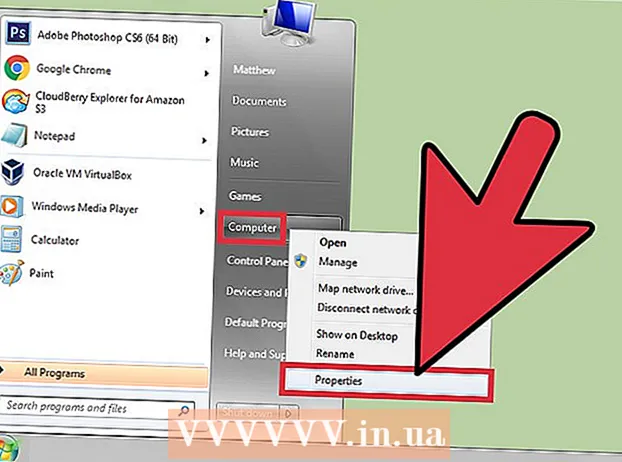Forfatter:
Frank Hunt
Oprettelsesdato:
15 Marts 2021
Opdateringsdato:
1 Juli 2024

Indhold
Mangler du plads på din iPad på grund af alle dine fotos? Oprydning af dine gamle fotos kan frigøre meget plads, men processen kan være lidt forvirrende, især hvis fotos synkroniseres fra din computer. Start hurtigt i trin 1 for at lære, hvordan du sletter fotos fra din iPad.
At træde
Del 1 af 2: Kamera eller downloadede fotos
 Åbn appen Fotos. Der er to typer fotos på din iPad: de fotos, du tilføjede direkte til din iPad (ved at downloade, bruge skærmbilledfunktionen eller skyde dig selv med kameraet) og de fotos, du tilføjede fra din computer med iTunes. For at slette fotos, du har tilføjet med iTunes, skal du gå til næste afsnit.
Åbn appen Fotos. Der er to typer fotos på din iPad: de fotos, du tilføjede direkte til din iPad (ved at downloade, bruge skærmbilledfunktionen eller skyde dig selv med kameraet) og de fotos, du tilføjede fra din computer med iTunes. For at slette fotos, du har tilføjet med iTunes, skal du gå til næste afsnit.  Find de fotos, du vil slette. Når du starter appen Fotos, vil du se en liste over dine album. Åbn albummet, der indeholder de fotos, du vil slette. Du kan kun slette fotos fra et album ad gangen.
Find de fotos, du vil slette. Når du starter appen Fotos, vil du se en liste over dine album. Åbn albummet, der indeholder de fotos, du vil slette. Du kan kun slette fotos fra et album ad gangen. - Du kan også vælge fotos fra siderne "Samlinger" eller "Øjeblikke".
- Hvis du sletter fotos fra albummet "Min fotostream", slettes de fra alle dine enheder. Fotos på din kamerarulle slettes kun på din iPad.
 Slet et enkelt billede. Tryk på billedet for at åbne billedet, og tryk på papirkurvikonet i højre side af nederste bjælke. Tryk på knappen "Slet foto" for at bekræfte.
Slet et enkelt billede. Tryk på billedet for at åbne billedet, og tryk på papirkurvikonet i højre side af nederste bjælke. Tryk på knappen "Slet foto" for at bekræfte. - Sletning af et billede er permanent, det er ikke meget let at gendanne et foto efter sletning af det.
 Slet flere billeder. Du kan slette flere billeder på én gang ved at vælge alle de billeder, der skal slettes først. For at gøre dette skal du åbne albummet, der indeholder de fotos, du vil slette. Tryk på "Vælg" i højre side af den øverste bjælke. Nu kan du vælge et hvilket som helst billede, der skal slettes, ved at trykke på billederne.
Slet flere billeder. Du kan slette flere billeder på én gang ved at vælge alle de billeder, der skal slettes først. For at gøre dette skal du åbne albummet, der indeholder de fotos, du vil slette. Tryk på "Vælg" i højre side af den øverste bjælke. Nu kan du vælge et hvilket som helst billede, der skal slettes, ved at trykke på billederne. - Når du har valgt alle de billeder, du vil slette, skal du trykke på papirkurvikonet i øverste venstre hjørne. Bekræft dit valg.
 Slet et album. Du kan også slette hele album, som du har oprettet på din iPad. Hvis du sletter et album, forbliver de fotos, der var i albummet. Du kan ikke slette album, der er synkroniseret fra din computer (se næste afsnit).
Slet et album. Du kan også slette hele album, som du har oprettet på din iPad. Hvis du sletter et album, forbliver de fotos, der var i albummet. Du kan ikke slette album, der er synkroniseret fra din computer (se næste afsnit). - Åbn siden "Albums" i Fotos-appen for at slette et album. Tryk på "Rediger" i øverste højre hjørne, og tryk derefter på cirklen med "x" i øverste hjørne af det album, du vil slette. Billederne returneres til deres oprindelige placering.
Del 2 af 2: Fotos fra iTunes
 Tilslut din iPad til din computer. Fotos synkroniseret fra din computer skal slettes fra din iPad fra iTunes. Du kan ikke slette disse fotos på din iPad.
Tilslut din iPad til din computer. Fotos synkroniseret fra din computer skal slettes fra din iPad fra iTunes. Du kan ikke slette disse fotos på din iPad.  Åbn iTunes. Vælg din iPad i menuen Enheder.
Åbn iTunes. Vælg din iPad i menuen Enheder.  Klik på fanen Fotos. Nu vil du se en liste over album synkroniseret med din iPad. Du kan kun synkronisere eller fjerne synkronisering af hele albummer.
Klik på fanen Fotos. Nu vil du se en liste over album synkroniseret med din iPad. Du kan kun synkronisere eller fjerne synkronisering af hele albummer.  Marker de album, du ikke længere vil have på din iPad. Rul gennem listen over album, og marker ethvert album, der ikke længere skal synkroniseres med din iPad.
Marker de album, du ikke længere vil have på din iPad. Rul gennem listen over album, og marker ethvert album, der ikke længere skal synkroniseres med din iPad. - Hvis du vil fjerne individuelle fotos, skal du fjerne dem fra albummet i iTunes.
 Synkroniser din iPad. Når du har justeret alt efter din smag, skal du klikke på knappen "Synkroniser". Nu slettes de album, du har afkrydset i iTunes.
Synkroniser din iPad. Når du har justeret alt efter din smag, skal du klikke på knappen "Synkroniser". Nu slettes de album, du har afkrydset i iTunes.
Tips
- Hvis du sletter fotos, der også er i et album, får du muligheden Slet overalt i stedet for Slet foto.
- I stedet for at slette et helt album kan du også slette bestemte fotos fra et album. Hvis du har et album åbent, skal du trykke på Rediger og trykke på det billede, du vil slette. Tryk på den røde Slet-knap øverst til venstre, så forsvinder billedet fra dette album.
- Du behøver ikke at åbne et album for at se dets indhold. Du kan få en smag ved at placere to fingre på albummet og langsomt flytte dem fra hinanden.
- Sletning af et album sletter ikke fotos i det album. Disse fotos forbliver i biblioteket, indtil du sletter dem.
Advarsler
- Hvis du sletter et foto fra din Photo Stream, fjernes det også fra Photo Stream på andre enheder såsom din iPhone eller Mac.